「最近パソコンからカラカラと異音がする…」「よくフリーズするようになった…」その原因、もしかしたら電源ユニットの劣化症状かもしれません。パソコンの心臓部ともいえる電源ユニットは、経年劣化するとPC全体の不調につながります。しかし、劣化の原因やその確認方法、つまり具体的な調べ方を知らない方も多いのではないでしょうか。
電源ユニットの寿命がどれくらいなのか、そして劣化を長持ちさせるためのメンテナンスや掃除、手入れの方法も気になりますよね。この記事では、ご自身でできる電源ユニットの劣化の調べ方から、修理や交換の判断基準、かかる費用まで、パソコン初心者の方にも分かりやすく解説していきます。
- 電源ユニットの劣化症状と寿命の目安
- 自分でできる劣化の確認方法・調べ方
- 寿命を長持ちさせるメンテナンスや日々の使い方
- 修理や交換の判断基準と費用の相場
電源ユニットの劣化の調べ方とは?症状と原因
- まずは知っておきたい電源ユニットの寿命
- 電源ユニットの劣化症状|異音(カラカラ音)
- 電源ユニットの劣化症状|PCの動作不安定
- 電源ユニットの劣化原因とは?
- 電源ユニットの劣化を確認・特定する調べ方
- テスターを使った電源ユニットの劣化の調べ方
- 目視で確認!コンデンサの劣化の調べ方
まずは知っておきたい電源ユニットの寿命

パソコンの電源ユニットの寿命は、一般的に2年から5年、製品によっては5年から7年が目安とされています。もちろん、これはあくまで目安であり、パソコンの使用頻度や環境によって大きく変動します。
電源ユニットの寿命を左右する最も重要な部品の一つが「コンデンサ」です。コンデンサは電気を蓄えたり、電圧を安定させたりする重要な役割を担っていますが、熱に弱いという性質があります。そのため、高品質な日本製コンデンサを使用しているモデルや、効率が良く発熱が少ない「80PLUS認証」の上位グレード(GoldやPlatinumなど)を取得している製品は、寿命が長い傾向にあります。実際に、メーカーが10年という長期保証を付けている製品も存在します。
逆に、パソコン内部のホコリが多い、室温が高い、常に高負荷な作業を続けるといった過酷な環境では、コンデンサの劣化が早まり、目安より早く寿命を迎えることも少なくありません。電源ユニットはパソコン全体の安定動作を支える心臓部。突然の故障で大切なデータを失う前に、まずはご自身のPCがどのくらいの期間使われているか、一度確認してみるのが良いでしょう。
電源ユニットの劣化症状|異音(カラカラ音)

電源ユニットの劣化が進行すると、普段は聞こえないはずの音、いわゆる「異音」が発生することがあります。これは、劣化を知らせる分かりやすいサインの一つです。
最も代表的な異音が「カラカラ」という音です。この音の主な原因は、電源ユニット内部の熱を排出するための冷却ファンの異常です。長年の使用でファンの軸(ベアリング)が摩耗したり、ホコリが大量に絡みついたりすることで、スムーズな回転が妨げられ、異音が発生します。この状態を放置すると、冷却性能が著しく低下し、内部の温度が上昇。結果として、電源ユニット全体の劣化をさらに加速させてしまいます。
また、「ジー」「コイル鳴き」と呼ばれる高周波音や、「バチバチ」といった電気がショートするような音が聞こえる場合もあります。これらは内部のコイルやコンデンサといった電子部品が劣化している可能性を示唆しており、より危険な状態と言えます。さらに、異音と共に「焦げ臭い」ニオイがした場合は、内部で何らかの部品が焼損している可能性が非常に高く、発火の危険性もあるため、直ちに使用を中止し、電源ケーブルをコンセントから抜くようにしてください。
電源ユニットの劣化症状|PCの動作不安定編
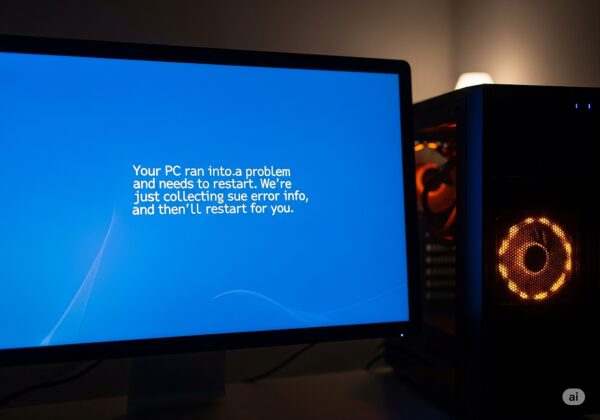
異音の他にも、パソコン全体の動作が不安定になることも、電源ユニットの劣化を示す重要な症状です。電力供給が不安定になることで、様々なトラブルが引き起こされます。
代表的な症状としては、以下のようなものが挙げられます。
- 突然電源が落ちる、勝手に再起動する
- パソコンの起動に失敗する、または極端に時間がかかる
- OSの起動中や作業中に頻繁にフリーズ(画面が固まる)する
- スタンバイやスリープから復帰できない
- マウスやキーボード、外付けHDDなど、USBで接続した機器が反応しない、または認識が途切れる
これらの症状は、劣化した電源ユニットがパソコンの各パーツへ安定した電力を供給できなくなっているために発生します。特に、パソコンは起動時や高負荷な作業時に多くの電力を必要とするため、電源ユニットが弱っていると、そうしたタイミングで症状が出やすくなります。
もちろん、これらの不具合はOSの問題やメモリ、ストレージ(SSD/HDD)の故障など、他のパーツが原因である可能性もあります。そのため、動作不安定が続く場合は、電源ユニットの劣化も原因の一つとして疑い、後述する調べ方で原因を特定していくことが大切です。
電源ユニットの劣化原因とは?

電源ユニットが劣化する原因は一つではありませんが、主に以下の4つの要素が大きく関わっています。これらを理解することで、劣化を防ぐための対策にも繋がります。
経年劣化
どんな電子部品にも寿命があるように、電源ユニットも時間と共に劣化します。特に重要なのが、内部にある「電解コンデンサ」の劣化です。コンデンサは消耗品であり、使用時間に応じて徐々に性能が低下していきます。これが電源ユニットの寿命に直結する最大の要因です。
ホコリ
パソコン内部に侵入したホコリは、静電気を帯びやすく、ショートの原因になることがあります。また、冷却ファンの羽や吸気口にホコリが溜まると、冷却性能が著しく低下します。冷却が不十分になると内部の温度が上昇し、熱に弱いコンデンサなどの部品の劣化を早めてしまいます。
熱・湿気
電源ユニットに限らず、精密機械は高温多湿の環境に非常に弱いです。直射日光が当たる場所や、夏場の閉め切った部屋などでパソコンを使用すると、内部温度が上がりやすくなります。熱はコンデンサの寿命を縮める直接的な原因となるため、適切な温度管理が重要です。
過負荷
パソコンを24時間つけっぱなしにする、スペックに見合わない重い処理(動画編集や最新の3Dゲームなど)を長時間続けるといった行為は、電源ユニットに常に高い負荷をかけることになります。これにより、部品の消耗が激しくなり、結果として寿命を縮めてしまうのです。
電源ユニットの劣化を確認・特定する調べ方

「PCの調子が悪いけど、原因が本当に電源ユニットなのか分からない」という場合、まずは基本的なチェックから行い、原因を特定していくのが定石です。専門的なツールを使う前に、誰でも簡単にできる調べ方から試してみましょう。
ケーブルの接続を確認する
非常に単純なことですが、「電源ケーブルがコンセントやPC本体にしっかり挿さっていなかった」というケースは意外と多いです。まずは、PC本体側とコンセント側、両方の電源ケーブルが奥までしっかり差し込まれているかを確認してください。タコ足配線を使っている場合は、壁のコンセントに直接挿してみるのも有効です。
不要な周辺機器をすべて外す
電源ユニットの供給電力が不安定になっていると、USBで接続された多くの周辺機器に電力を供給しきれず、動作が不安定になることがあります。マウスとキーボード以外の、外付けHDD、USBメモリ、スマートフォンの充電ケーブルなどを一度すべて取り外した状態でPCを起動してみてください。これで症状が改善されるようであれば、電力不足、つまり電源ユニットの劣化が原因である可能性が高まります。
パソコン内部を目で見て確認する
PCの電源を完全に落とし、電源ケーブルを抜いてから数分待ち、PCケースのサイドパネルを開けて内部を確認します。マザーボードやグラフィックボードなどのパーツに、目に見える破損や焦げ跡がないか、ケーブル類が正しく接続されているかなどをチェックしましょう。このとき、後述するコンデンサの異常も一緒に確認すると効率的です。
テスターを使った電源ユニットの劣化の調べ方

基本的な確認で原因が特定できない場合、より専門的なツールを使って電源ユニットの劣化を調べる方法があります。代表的なのが「PC電源テスター」と、ソフトウェアの「OCCT」です。
PC電源テスターを使う方法
これは、電源ユニットの各コネクタから出力される電圧が正常かどうかを測定するための専用機器です。数千円程度で購入できます。調べ方は、まずPCの電源を落としてケーブル類を抜き、ケースから電源ユニットを取り外します。
そして、テスターに電源ユニットのメインコネクタ(24ピン)などを接続し、電源を入れると、液晶画面に+12V、+5V、+3.3Vなどの電圧が表示されます。この数値が、規格で定められた許容範囲から大きく外れている場合(例えば+12Vが11Vを下回るなど)、電源ユニットが劣化・故障していると判断できます。
診断ソフト「OCCT」を使う方法
OCCTは、PCに高い負荷をかけて、その際のシステムの安定性をチェックするソフトウェアです。このソフトには電源テストの機能があり、実行するとCPUやGPUに最大の負荷をかけ、その際の各電圧の変動をグラフで確認できます。
テスト中に電圧が大きく低下したり、不安定になったりする場合や、エラーが発生してテストが停止するような場合は、電源ユニットが高負荷に耐えられなくなっている、つまり劣化している可能性が高いと言えます。ただし、このテストはPCに非常に高い負荷をかけるため、すでに動作が不安定なPCで実行する際は注意が必要です。
目視で確認!コンデンサの劣化の調べ方

ツールを使わずに電源ユニットの劣化を調べる、最も分かりやすい方法の一つが「コンデンサの目視確認」です。電源ユニットの故障原因の多くは、このコンデンサの劣化によるものだからです。
調べ方の手順は以下の通りです。必ずPCの電源をシャットダウンし、コンセントから電源ケーブルを抜いて、5分以上放置して内部の電気を放電させてから作業を始めてください。感電の危険があるため、この手順は絶対に守りましょう。
①PCケースのサイドパネルを開ける
ドライバーを使って、PCケースの側面にあるパネルを固定しているネジを外します。
②電源ユニット内部を観察する
電源ユニットのファンや通風孔から、内部の基板を覗き込みます。懐中電灯などを使うと見やすいでしょう。基板上には、円筒形の「電解コンデンサ」という部品が複数立っています。
③コンデンサの状態をチェックする
正常なコンデンサの頭頂部は平らですが、劣化すると内部からガスが発生し、頭の部分が風船のように丸く膨らんだり、ひどい場合は破裂して中の電解液が漏れ出したりします。コンデンサの頭が膨らんでいないか、茶色いシミのような液漏れの跡がないかを重点的に確認してください。
もし、一つでもコンデンサの膨張や液漏れが見つかった場合、その電源ユニットは寿命を迎えています。非常に危険な状態ですので、すぐに使用を中止し、新しいものと交換する必要があります。
電源ユニット劣化の調べ方と交換・修理の判断
- 寿命を長持ちさせるメンテナンス(掃除・手入れ)
- 日常の使い方で劣化を防ぎ長持ちさせる方法
- 電源ユニットの修理・交換の判断基準
- 電源ユニットの交換にかかる費用
- 自分で電源ユニットを交換する方法と注意点
- ノートPCの電源(ACアダプタ)の劣化の調べ方
- 劣化しにくい!おすすめの電源ユニットの選び方
寿命を長持ちさせるメンテナンス(掃除・手入れ)

電源ユニットの寿命を少しでも長持ちさせるためには、定期的なメンテナンス、特に「掃除」が非常に重要です。劣化の大きな原因である「ホコリ」と「熱」を、掃除によって取り除くことができます。
最も手軽で効果的なのが、エアダスターを使ったホコリの除去です。数か月に一度、以下の手順で掃除を行いましょう。
1. パソコンの電源を切り、電源ケーブルを抜きます。
2. PCケースを屋外やベランダなど、ホコリが飛んでも良い場所に運びます。
3. PCケースのサイドパネルを開け、電源ユニットのファンや吸気口、そしてPC内部全体に溜まったホコリをエアダスターで吹き飛ばします。
特に電源ユニットのファン周辺はホコリが溜まりやすいポイントです。ここにホコリがびっしり詰まっていると、冷却性能が大幅に低下し、内部が高温になってしまいます。ファンがスムーズに回転できるように、念入りにホコリを取り除いてあげましょう。
また、掃除機を使ってPCケースの吸気口や排気口周辺のホコリを吸い取るのも有効です。ただし、掃除機のノズルをPC内部のパーツに直接当てると、静電気で故障する危険があるため、直接触れないように注意してください。こうした簡単なお手入れを習慣にするだけで、電源ユニットにかかる負担を大きく減らし、寿命を延ばすことに繋がります。
日常の使い方で劣化を防ぎ長持ちさせる方法

定期的なメンテナンスに加え、普段のパソコンの使い方を少し工夫するだけでも、電源ユニットの劣化を防ぎ、寿命を延ばすことができます。どれも簡単なことなので、ぜひ今日から実践してみてください。
長時間使わないときは電源を切る
パソコンの電源が入っている間は、電源ユニットも常に稼働し、負荷がかかり続けています。特に就寝時など、長時間使用しない場合は、面倒くさがらずにシャットダウンする習慣をつけましょう。これにより、部品の無駄な消耗を抑えることができます。
適切な温度環境を保つ
前述の通り、電源ユニットは熱に非常に弱いです。直射日光が当たる場所や、熱がこもりやすい部屋の隅、暖房器具の近くなどにパソコンを置くのは避けましょう。PCケースの周りには十分なスペースを確保し、空気の流れを妨げないようにすることも大切です。
定期的に放電する
パソコン内部には、使っているうちに不要な静電気が溜まっていきます。静電気は電子部品の誤作動や故障の原因となるため、定期的に放電してあげましょう。方法は簡単で、PCをシャットダウンした後に電源ケーブルをコンセントから抜き、数分間放置するだけです。これにより、内部に溜まった電気がリセットされます。
電源に過度な負荷をかけない
一日に何度も電源のオン・オフを繰り返すと、その都度大きな電流が流れてしまい、電源ユニットに負担がかかります。日中に断続的に使う予定がある場合は、シャットダウンではなくスリープモードを活用する方が、部品へのダメージを軽減できる場合があります。
電源ユニットの修理・交換の判断基準
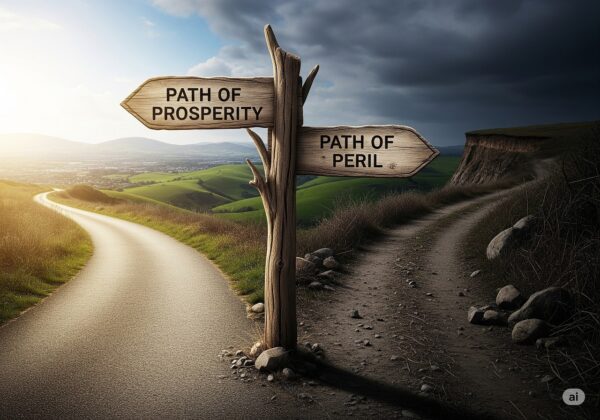
電源ユニットの不調を感じたとき、「修理」で済むのか、それとも「交換」が必要なのか、判断に迷うことがあるかもしれません。基本的には、電源ユニットは修理して使うパーツではなく、不具合が出たら交換するのが一般的です。
交換を決断すべき具体的な判断基準は、以下の通りです。
物理的な破損が確認できた場合
内部のコンデンサの膨張や液漏れ、焦げたような跡や異臭が確認できた場合は、非常に危険な状態です。修理は不可能であり、即座に交換が必要です。そのまま使い続けると、他のパーツを巻き込んで故障したり、最悪の場合は発火したりする危険性があります。
診断ツールで異常が確認された場合
PC電源テスターで電圧が規定値を大幅に下回っていたり、OCCTなどの負荷テストでエラーが出たり、システムが停止したりする場合も、電源ユニットが寿命を迎えているサインです。安定した電力供給ができていない証拠なので、交換を強く推奨します。
劣化症状が頻繁に発生する場合
突然のシャットダウンやフリーズ、起動不良などの症状が、PCの再起動やケーブルの抜き差しなどで一時的に改善しても、何度も繰り返す場合は、劣化がかなり進行していると考えられます。いつ完全に動かなくなってもおかしくないため、早めに交換を検討しましょう。
保証期間と使用年数を考慮する
多くの電源ユニットには3年〜10年程度のメーカー保証が付いています。購入から5年以上経過しており、何らかの不調が出始めたら、交換のタイミングと考えるのが妥当です。たとえまだ動いていても、予防的な交換をすることで、突然のトラブルを未然に防ぐことができます。
電源ユニットの交換にかかる費用

電源ユニットの交換が必要になった場合、費用は「自分で交換するか」「業者に依頼するか」で大きく変わってきます。それぞれの費用の目安を理解し、自分に合った方法を選びましょう。
自分で交換する場合
この場合にかかる費用は、基本的に新しい電源ユニットの部品代のみです。電源ユニットの価格は、容量(ワット数)や性能(80PLUS認証のグレード)によって大きく異なります。
| グレード | 価格帯の目安 | 主な用途 |
|---|---|---|
| エントリー(500W前後) | 6,000円 ~ 10,000円 | オフィス作業、Web閲覧など |
| ミドル(650W~750W) | 8,000円 ~ 16,000円 | 一般的なゲーミング、動画編集など |
| ハイエンド(850W以上) | 15,000円 ~ | 高性能なゲーミングPC、クリエイター向け |
パソコンの知識があり、作業に自信がある方なら、部品代だけで済むため最も安価です。
専門業者に依頼する場合
パソコン専門店や修理業者に交換を依頼する場合、「部品代」に加えて「作業工賃」がかかります。作業工賃の相場は、業者にもよりますが、おおよそ10,000円から20,000円程度です。そのため、合計費用は部品代と合わせて20,000円から40,000円前後になることが多いでしょう。
費用はかかりますが、専門家が確実な作業を行ってくれるため、知識に自信がない方や、作業ミスで他のパーツを壊してしまうリスクを避けたい方には、業者への依頼が断然おすすめです。
自分で電源ユニットを交換する方法と注意点

コストを抑えるために自分で電源ユニットを交換する場合、正しい手順と注意点を守って慎重に作業する必要があります。作業を始める前に、必ずPCの電源を落とし、電源ケーブルを抜いてから5分以上待って放電させてください。
【交換の簡単な手順】
1. PCケースのサイドパネルを開ける
2. 古い電源ユニットに接続されている全てのケーブルを、マザーボードやグラフィックボード、ストレージなどから抜く。このとき、どのケーブルがどこに挿さっていたか、スマートフォンなどで写真を撮っておくと後で迷いません。
3. PCケースの背面にある、電源ユニットを固定しているネジを4本ほど外す。
4. 電源ユニット本体をケースから取り出す。
5. 新しい電源ユニットをケースに入れ、ネジで固定する。
6. 事前に撮った写真を参考に、新しい電源ユニットのケーブルを各パーツに接続していく。
7. 全てのケーブルが正しく接続されたことを確認し、サイドパネルを閉じる。
【交換時の注意点】
・規格を確認する:電源ユニットには「ATX」や「SFX」といったサイズの規格があります。自分のPCケースに合う規格のものを購入してください。
・静電気対策:作業前に金属に触れるなどして、体の静電気を逃がしましょう。静電気はPCパーツ故障の原因になります。
・ケーブルの接続ミスに注意:特にマザーボードへの接続コネクタは形状が似ているものがあります。無理に挿し込まず、向きや形をよく確認してください。間違えるとPCが起動しないだけでなく、故障の原因になります。
自信がない場合は、無理せず専門業者に依頼することをおすすめします。
ノートPCの電源(ACアダプタ)の劣化の調べ方

これまでデスクトップPCの電源ユニットについて解説してきましたが、ノートパソコンの場合は電源の役割を「ACアダプタ」と「内蔵バッテリー」が担っています。特に、コンセントからの電力をPCで使えるように変換するACアダプタは、デスクトップの電源ユニットと似た役割を持っており、これもまた劣化します。
ノートPCのACアダプタの劣化を調べるには、以下のような症状が出ていないか確認します。
ACアダプタ本体の異常な発熱
使用中に触れないほど熱くなる場合は、内部で異常が起きている可能性があります。多少温かくなるのは正常ですが、「熱い」と感じるレベルなら要注意です。
充電ができない、または不安定になる
ACアダプタを接続しても、タスクバーのバッテリーアイコンに充電中のマークが表示されない、または表示されたり消えたりを繰り返す場合、アダプタの劣化が考えられます。ただし、これは内蔵バッテリーの劣化が原因の可能性もあります。
ケーブルの断線やコネクタの破損
ACアダプタは持ち運ぶことが多いため、ケーブルの根元が断線しかかったり、PC本体に差し込むコネクタ部分がグラグラしたりすることがあります。外から見てケーブルの被膜が破れていたり、中の線が見えていたりしたら、非常に危険なのですぐに使用を中止してください。
これらの症状を確認するには、まずACアダプタがコンセントとPCにしっかり接続されているかを確認します。それでも症状が改善しない場合、もし可能であれば、友人や家族が持っている同じメーカーのPCのアダプタを借りて試してみるのが確実な調べ方です。別のアダプタで正常に充電できれば、あなたのアダプタが劣化していると特定できます。
劣化しにくい!おすすめの電源ユニットの選び方

これから電源ユニットを交換する、あるいは新しく自作PCを組むという方のために、劣化しにくく長持ちする、信頼性の高い電源ユニットの選び方のポイントを解説します。
「80PLUS認証」のグレードで選ぶ
80PLUS認証は、電源の電力変換効率の高さを示す指標です。「Bronze」「Silver」「Gold」「Platinum」「Titanium」の順にグレードが高くなります。グレードが高いほど電力の無駄が少なく、発熱も抑えられるため、内部パーツ(特にコンデンサ)の劣化を防ぎ、結果として寿命が長くなります。長く安心して使いたいなら、コストと性能のバランスが良い「Gold」以上のグレードを選ぶのがおすすめです。
日本メーカー製の高品質コンデンサ採用モデルを選ぶ
電源ユニットの寿命を大きく左右するコンデンサ。製品情報に「日本製105℃対応コンデンサ採用」などと記載されているモデルは、高温に強く耐久性が高い部品を使っている証拠であり、信頼性が高いと言えます。
保証期間の長さで選ぶ
メーカーの保証期間の長さは、製品の品質に対する自信の表れです。最近では、7年や10年といった長期保証を掲げるモデルも増えています。保証期間が長い製品は、それだけ長期間の安定動作を期待できる高品質なパーツで構成されていると考えて良いでしょう。
適切な容量(ワット数)を選ぶ
PCの構成に対して容量がギリギリだと、電源ユニットは常に高い負荷で稼働することになり、劣化が早まります。CPUやグラフィックボードなどのパーツの合計消費電力を計算し、その1.5倍から2倍程度の余裕を持った容量を選ぶと、負荷率が下がり、発熱も抑えられ長持ちに繋がります。
電源ユニットの劣化の調べ方と対策まとめ
- 電源ユニットの寿命は一般的に3年~7年が目安だが、使用環境で大きく変わる
- 劣化の主な原因は経年劣化、ホコリ、熱、過負荷である
- 「カラカラ」という異音や突然のシャットダウンは代表的な劣化症状
- 調べ方の第一歩は、ケーブルの接続確認と不要な周辺機器の取り外し
- PC電源テスターを使えば、出力電圧の異常を数値で正確に確認できる
- 診断ソフト「OCCT」は高負荷時の安定性をチェックするのに有効
- ケースを開けてコンデンサの膨張や液漏れを目視で確認するのが確実な調べ方
- コンデンサの異常を発見した場合は、発火の危険があるため即交換が必要
- 寿命を延ばすには、エアダスターでの定期的なホコリ除去が効果的
- 長時間使わない時はシャットダウンし、適切な温度管理を心がける
- 交換費用は、自分で交換なら部品代のみ、業者依頼なら作業工賃が加わる
- 自分で交換する際は、規格の確認と静電気対策、ケーブルの接続ミスに注意
- ノートPCの場合はACアダプタの発熱やケーブルの破損が劣化のサイン
- 劣化しにくい電源を選ぶには「80PLUS Gold以上」「日本製コンデンサ」「長期保証」がポイント
- 容量に余裕を持たせたワット数選びも、電源を長持ちさせるコツである
